The source-page: http://www.zisman.ca/video/index.html
2006 Alan Zisman (c)
Insanlar, okulların arsalarda ve dijital video kameralar, web sitelerine daha fazla şimdi sahip erişimi ve yüksek hızda internet erişimi ile, kişisel ya da okul web siteleri üzerine video klipleri yayınlamak istediğiniz doğaldır.
Bu herkes dünya çapında için bu video klipleri mevcut hale yapılabilir. Bununla birlikte, bazı sorunlar da video klipleri ekleyerek başlayın tercihen önce of- farkında olmak.
En büyüğü dosya boyutudur. Video dosyaları iki saatlik DVD kalitesinde film alanının birden gigabayt kaplıyor, bir DVD doldurur unutmayın, orta serili bulunmaktadır. Muhtemelen web sunucuda kullanılabilir o kadar yer yok ve web ziyaretçilerin bile bir yüksek hızlı geniş bant İnternet bağlantısı olan çok veri indirmek için alacaktı zaman geçirmek istiyorum gidiş değildir.
Web sitenize video klipleri ekleyerek başlamadan önce Yani, video klipleri hazırlamak gerekir. Bu eğitimde nasıl yapılacağını anlatacağız değildir ve ayrıntıları kullandığınız yazılımı ile değişecektir. Ama bazı şeyler düşünmek:
- Videonuzu düzenleyin. Çoğu ev yapımı videolar temel olmayan görüntüleri yer almaktadır. Kısa ve tatlı olun
- Boyutunu … 320 × 240 çözünürlükte oynayan bir videoyu azaltın 1/4 640 × 480 piksel çözünürlükte oynayan birinin boyutudur. (160 x 120 tekrar 1/4 boyutu, ama bu konfor için çok küçük olabilir).
- Farklı sıkıştırma düzenleri deneyin. Sıkıştırma dosya boyutu ve görüntü kalitesi arasında bir değiş tokuş vazifesi görür. Deney ve sonuçları görüntülemek.
- Farklı dosya biçimleri hakkında düşünün. İnsanlar bilgisayar-Windows Mac’ler, Linux- farklı çeşit kullanmak ve farklı yazılım videolarınızı görüntüleyebilir olsun veya olmasın etkileyebileceğini yüklü. Sen instance- için Windows Movie Maker veya Mac iMovie kullanarak biliyorum ama web sitenize potansiyel ziyaretçileri mümkün- olduğunca univerally erişilebilir bir dosya ile bitirmek ve izin deneyin eğer sen üretmek-dosya formatı ile sıkışmış olabilir video dosyası ve hangi yazılım biçimi çalıştırmak için gereklidir.
Sadece bir örnek olarak, ben klibi bir 320 × 240 penceresinde 4 dakika uzunluğunda 48 saniye görüntüler, ve Ocak 1984’de Apple Macintosh tanıtan Steve Jobs bir video klibin bir kopyasını için aşağıdaki bağlantılardan birini var bir QuickTime MOV dosya olarak kodlanmış (yani sadece özgür varsa görüntülenebilir Quicktime yazılımları bilgisayarınızda yüklü). Gerçek dosya 19 MB büyük (ve kopyalanan http://www.trunkmonkey.com/content/view/52/51/)
Benim web sunucusu üzerinde depolanan dosyayı, ancak hiçbir özel sunucu yazılımı var. klip sisteminizde nasıl oynadığını görmek için aşağıdaki resme tıklayarak deneyin:
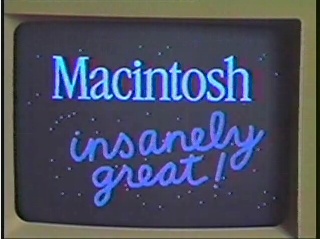
Resmin tıklanması veya üzerinde bu bağlantıyı yeni bir tarayıcı penceresi açın (Quicktime bilgisayarınızda yüklü varsayarak) olmalıdır … otomatik 19 MB video dosyasını indirirken başlamalıdır. Orada bir gecikme biraz olacaktır, ancak tüm dosya indirildikten önce de videoyu oynatmaya başlamalıdır. İnternet bağlantınızın hızına, birçok kişi aynı anda benim web sunucusu nasıl eriştiğini, ne kadar trafik bulunduğunuz yere ve mayın, ayın evreleri ve genel rastgelelik arasındaki Ağı’na dahil edilmesini bağlı olarak, yaşayacaksınız fazla veya daha az jerkiness- kez erdiğinde video durdurmak ve başlatmak gibi görünüyor.
Benim testlerde, oldukça iyi oynamak gibiydi … ama sadece bir kişi bir seferde bir video klip erişen edildi. Sunucunuza klipleri bir demet yükleyebilir ve çoklu klipleri farklı kişiler tarafından aynı anda erişilen ediliyor, o performans bozulan başlar bulabilirsiniz.
(Isteğe bağlı daha sonra yerel sabit diske dosyayı kaydetmeden Dosya- kaydetmek için sağ tıklayıp kendi bilgisayarında (veya bir tek fare düğmesi Mac Control + tıklayarak üzerine) bağlantıya ve seçme video klibi kaydetmek unutmayın oynarken o) performansını artıracak.
Benim sitenize bu video klibi eklemek için Ama çok özel bir şey almadı.
Video klip eklemek için, ben sadece bir bağlantıda bulabilirsiniz grafiği eklenen ve/veya benim bağlantının metnini yazdığınız yarattı. (Ben özgür grafiksel NVU web sayfası düzenleme yazılımı kullanın http://www.nvu.com Netscape/Mozilla Composer daha yeni soyundan – Windows, Mac ve Linux için sürümleri). (Bkz benim öğreticiler Size web sayfası oluşturmak için, rahatça ne olursa olsun yazılım veya yöntem kullanabilir kullanarak Besteci üzerine); Eğer başka bir yazılım kullanıyorsanız, tam ayrıntıları değişir ama umarım ne yaptım, değiştirmek mümkün olacak:
Bunun yerine başka bir HTML sayfası benim bağlantısını işaret, benim video dosyasına doğrulttu.
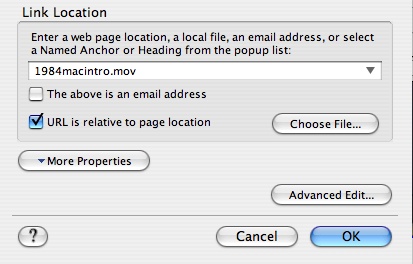
Ben (daha doğrusu bu isteğe bağlıdır, Window ilk tarayıcıda yerine) yeni bir tarayıcı penceresi açmak istedim beri, Gelişmiş Düzenleme butonuna tıklayın gerekiyordu:
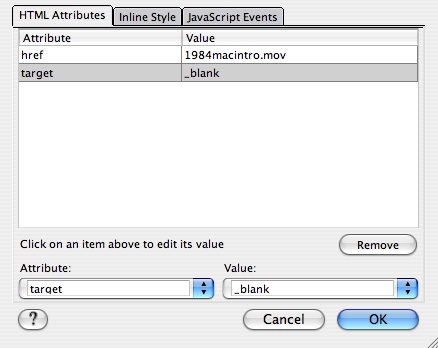
Ben (pencerenin alt-sol) olası Öznitelikler listesini aşağı düşmesi tıklandığında abd hedefini seçti. Bunu yaptığında, hedef niteliği için olası değerler listesi göründü ve ben _blank seçti. Ben o zaman henüz pencerenin ana gövdesinde listeye eklenmedi dışında yukarıda gösterilen neler gördü. listesi ve (o yukarıdaki resimde olduğu gibi) bunu listeye eklendiğini göreceksiniz: NVU ve Besteci olarak, değer o kelime “_blank” tıklayın gereklidir. (Evet, bu sakar).
HTML kaynak kodu ile çalışan daha rahat iseniz, burada ‘bu bağlantıyı’ kelimeleri yukarıdaki bağlantıdan kod:
<a target=”_blank” href=”1984macintro.mov”>this link</a>
Hiç dert değil … (opsiyonel) hedef niteliği ile sadece standart bir HTML bağlantısı, ikinci bir pencerede video klibi açmaya eklendi.
Senin bağlantıları için küçük resimler: ekstra eklendi
Yukarıda da görüldüğü üzere, ben bir video klibe iki bağlantıları vardı … biriydi metin (kelime ‘bu bağlantı’) başka bir videodan grafik iken. Ben grafik daha çekici olduğunu kabul edeceğiz düşünüyorum.
Videonuz düzenleme yazılımı size video klip (ler) tek bir kare ihraç izin verebilir; eğer öyleyse, o grafik kullanmayı elde etmenin kolay bir yoldur.
Alternatif olarak, bilgisayardaki her video oynatmak ve uygun bir sahne ekranda göründüğünde ekran görüntüsü yapabilirsiniz. İşte nasıl:
- Windows’ta PrtScn (Printscreen) tuşuna basarak video klip de dahil olmak üzere tüm masaüstü resmini, yakalar. Alt tuşuna basılı tutarak ve yakalar bu, Window sadece ön basarak daha iyi olabilir. Her iki şekilde de, yakalanan görüntü bilgisayarınızın panosuna içindedir. Seçtiğiniz grafik yazılımı açın (kullandığım ücretsiz Irfanview (http://www.irfanview.com) ancak Windows Paint veya Photoshop ya da gibi kullanabilirsiniz). Düzenleme sonra pano içeriğini yapıştırmak için Yapıştır tıklayın.
- Mac üzerinde Komutanlığı basarak (çalıştıran OS X 10.4 talimatlarınız diğer işletim sistemi sürümleri ile değişebilir) + Shift + 3 tuşlarına (Mac sezgisel değil mi?) Tüm ekranı yakalar, Command + Shift + 4 iken sürükleyerek sağlar yakalamak için ekranın bir bölümünü seçin. Bu masaüstünüzde bir dosya olarak ekran görüntüsünü kaydeder. Eğer seçtiğiniz grafik uygulamaya yapıştırabilirsiniz böylece Alternatif aşağı diğer tuşları olarak Control tuşu basılı panoya ekran yakalama kaydeder. (- Ben shareware Grafik Converter gibi http://www.lemkesoft.de). Ayrıca OS X tut programını (Applications/Utilities klasöründe) kullanılarak ekranın fotoğraflarını çekebilirsiniz. Ben özgür SnapNDrag programını (tercih http://www.yellowmug.com) Hangi ölçüde yapım ve ekran görüntülerini kaydederek basitleştirir. (Apple DVD Oynatıcı uygulaması (ve muhtemelen diğer bazı programlar) Eğer ekran görüntüleri yapalım unutmayın).
Windows veya Mac üzerinde çalışıyoruz olsun, resmi kırpmak gerekebilir (sizin tüm masaüstü yakaladık özellikle!), vb daha küçük bir küçük resim yapmak için görüntüyü yeniden boyutlandırmak ve. Görüntüyü kaydedin ve bunu bir bağlantı yapma, web sayfanıza ekleyebilirsiniz. Web üzerinde düzgün görünmesi için sırayla JPEG (JPG), GIF veya PNG dosyası olarak kaydetmeyi unutmayın.
Tamam … Bütün bunlar size ilginç ama, anlamaya, videonuzu nasıl düzenleneceği bilgisayarınıza üzerine kameranızdan video klip çekmek için nasıl started- küçük boyutta, vb bunu azaltmak için nasıl emin değiliz
Windows kullanıcıları benim öğretici bir göz alabilir Windows Movie Maker kullanarak web videoyu üreten (Windows ME ve XP ile birlikte).
Alternatif – yerine kendi web sunucusunda büyük video dosyalarını depolamak yerine, YouTube veya Vimeo gibi özel bir video paylaşım sitesine yükleyin isteyebilirsiniz; Ya bu hizmetlerin video klipler diğer Web sayfalarına ’embedded’ izin ait – Ben kendi web sayfalarına bu gömme kodunu nasıl ekleneceğini tartışan bir öğretici vardır: ekleme Online Video Klipler Web Sayfaları içine